2-04. 全体のイメージ調整-メニューのフォント色設定
背景画像上のメニューが見えづらくなったので、調整します。
(1) 「スタイル」ボタンをクリックします。
(2) 背景画像上のメニューのいずれか(「ホーム」など)をクリックすると、メニューの設定エリアが表示されます。
 ヒント:設定を間違えた時には、右端のボタンで、元に戻せます。
(3) 「フォントカラー」をクリックし、カラーパレットから紺を選択し、「B」をクリックします。
ヒント:設定を間違えた時には、右端のボタンで、元に戻せます。
(3) 「フォントカラー」をクリックし、カラーパレットから紺を選択し、「B」をクリックします。
 (4) 同様に「フォントカラー(active)」をクリックし、カラーパレットからオレンジを選択します。
(5) カラーパレットの下の「保存」ボタンをクリックします。
(4) 同様に「フォントカラー(active)」をクリックし、カラーパレットからオレンジを選択します。
(5) カラーパレットの下の「保存」ボタンをクリックします。


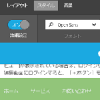

 <所属>
東京都中小企業診断士協会城西支部
<所属>
東京都中小企業診断士協会城西支部